Cái tên Spotify được nhắc đến khá nhiều trên các mặt báo trong thời gian gần đây, đi đến các tờ báo công nghệ nào cũng thấy giới thiệu về ứng dụng này.
Vậy bạn đã biết đến ứng dụng/ phần mềm nghe nhạc Spotify chưa? Vâng, nếu như bạn mới nghe nói qua, hoặc là chưa nghe đến bao giờ thì để mình mô tả qua cho các bạn dễ hình dung hơn.
Mục Lục Nội Dung
- I. Spotify là gì?
- II. Spotify hỗ trợ những thiết bị nào?
- III. Hướng dẫn đăng ký tài khoản Spotify
- IV. Hướng dẫn sử dụng phần mềm Spotify
- #1. Nghe nhạc trực tiếp trên trang web Spotify
- #2. Cách chuyển Spotify sang Tiếng Việt
- #3. Làm thế nào để nghe nhạc Offline trên máy tính với Spotify?
- #4. Tạo danh sách phát trên Spotify như thế nào?
- #5. Sử dụng điện thoại để điều khiển nhạc trên máy tính
- #6. Chia sẻ nhạc qua Email cực nhanh
- #7. Danh sách các phím tắt khi sử dụng Spotify
- #8. Một số tính năng khác
- V. Có nên nâng cấp Spotify lên Premium không?
- VI. Hướng dẫn đăng ký mua Spotify Premium
- VII. Lời kết
I. Spotify là gì?
Spotify là một phần mềm/ ứng dụng nghe nhạc trực tuyến số một thế giới, với số lượng người dùng cực khủng (hàng chục triệu người sử dụng, riêng tài khoản trả phí).
Nếu như trước đây bạn phải vất vả Fake địa chỉ IP thì mới có thể sử dụng được phần mềm Spotify tại Việt Nam thì bây giờ mọi chuyện đã trở nên đơn giản hơn rất nhiều.
Đơn giản bởi vì phần mềm Spotify đã chính thức có mặt tại Việt Nam. Điều này khiến không ít người tỏ ra rất hào hứng, vậy ứng dụng này có gì mà HOT đến như vậy ?
- Spotify là một kho nhạc khổng lồ, có thể nói là lớn nhất thế giới với đầy đủ thể loại (> 40 triệu bài hát).
- Hỗ trợ Tiếng Việt. Đương nhiên rồi, phần mềm Spotify đã chính thức có mặt tại thị trường âm nhạc Việt Nam mà.
- Khả năng cập nhật bài hát mới là cực nhanh do Spotify đã hợp tác với các hãng thu âm lớn. Ngoài ra Spotify còn hợp tác với các nghệ sĩ để tạo ra những bản thu độc quyền dành riêng cho dịch vụ của mình, và dịch vụ này có tên gọi là Spotify Sessions.
- Tốc độ Stream cực nhanh, chỉ cần chọn 1 bài hát và chỉ cần 2,3 giây sau nhạc đã nổi lên rồi, mặc dù Spotify vẫn chưa tối ưu cơ sở hạ tầng ở Việt Nam.
- Chất lượng nhạc rất cao, chất lượng 160Kbps đối với phiên bản miễn phí và chất lượng 320Kbps đối với phiên bản Premium. Tất cả các bài hát ở đây đều là nhạc có bản quyền.
- Bạn có thể sử dụng một tài khoản Spotify cho rất nhiều thiết bị (ví dụ như điện thoại, tivi, loa, máy tính hoặc có thể là nghe trực tiếp trên trang web của họ…. ), từ đó có thể đồng bộ và nghe nhạc ở bất kỳ thiết bị nào mà bạn thích.
- Bạn có thể sử dụng điện thoại để bật tắt nhạc trên máy tính bằng tính năng Spotify Connect.
- Ngoài âm nhạc ra, bạn còn có thể nghe các đoạn Podcast, sách nói (audiobook)… với nội dung cũng phong phú không kém.
- Nếu như kết nối tài khoản Spotify với Facebook thì bạn còn có thể biết được bạn bè của bạn đang nghe ca khúc gì, từ đó bạn có thể đoán biết được tâm trạng của họ 😀 (Nếu không thích tính năng này, và bạn muốn sự riêng tư thì vẫn có thể tắt tính năng này đi.)
- Bạn có thể lựa chọn được các ca sĩ mà bạn yêu thích, sau đó Spotify sẽ tự động gợi ý thêm cho các bạn các ca sĩ khác, những người mà hát cùng dòng nhạc.
- Spotify có một hệ thống Playlist siêu hay và thông minh. Sau khi bạn chọn ca sĩ xong thì nó sẽ tự động tạo cho chúng ta 1 Playlist, mỗi ngày nó sẽ có 1 list nhạc dựa trên các ca sĩ mà bạn yêu thích. Và khi bạn nghe các bài hát trên Playlist đó thì sẽ có thể đánh dấu yêu thích vào bài hát đó (bằng cách nhấn vào icon trái tim ) để nó học và phát những bài hát tương tự trong tương lai, bạn có thể hiểu nó như máy học trí tuệ nhân tạo vậy.
- Tính năng Radio: Sau khi bạn lựa chọn môt ca khúc, một album hay một playlist hoặc là 1 thể loại….. chẳng hạn, thì lúc này Spotify sẽ sử dụng thuật toán thông minh của nó để tự động chọn ra các bản nhạc có cùng chủ đề, cùng Guu với các bài bạn đã tìm kiếm và nghe nó. Tính năng này sẽ tự động được kích hoạt mỗi khi kết thúc một Playlist.
- Thứ 2 hàng tuần, Spotify sẽ gửi đến bạn 1 danh sách bao gồm 50 bài hát (có thể bạn sẽ thích) có tên là Discover Weekly. 50 bài hát này là những Guu âm nhạc, những bài hát mà bạn hay nghe hoặc những bài tương tự như vậy mà Spotify tin rằng bạn thích. 50 bài hát này không ai là giống ai cả, vì mỗi người có những sở thích nghe nhạc khác nhau mà.
- Hát karaoke trên Spotity, tuy nhiên thì hiện tại chưa hỗ trợ các bài hát Tiếng Việt.
………….. Nói chung là còn rất rất nhiều điều thú vị nữa đang chờ bạn khám phá. Giao diện Tiếng Việt 100% nên bạn có thể dễ dàng trải nghiệm mọi tính năng là Spotify đang có.
II. Spotify hỗ trợ những thiết bị nào?
Dưới đây là danh sách các thiết bị mà Spotify đang hỗ trợ, phải nói là nó rất đa dạng mà chưa các ứng dụng nghe nhạc nào có thể làm được. Bạn có thể kết nối Spotify với:
- Điện thoại di động.
- Trên máy tính.
- Máy tính bảng.
- Trên Ô tô.
- PlayStation®.
- Xbox One.
- Xem trên Tivi: (Android TV, Amazon Fire TV, Samsung Smart TV…. ): Xem chi tiết – https://www.spotify.com/vn-vi/tv/
- Nghe trên Loa: Ví dụ như Google Home, Amazon Alexa, Sonos, Bose, …….
- Nghe trực tiếp trên nền web.
III. Hướng dẫn đăng ký tài khoản Spotify
+ Bước 1: Bạn hãy truy cập vào trang web sau đây: https://www.spotify.com/vn-vi/
Bonus:
Hiện tại mình đang cung cấp dịch vụ nâng cấp tài khoản Spotify Premium giá rẻ, bạn nào cần muốn sử dụng những tính năng cao cấp nhất của Spotify với chi phí tiết kiệm nhất thì pm mình nha.
Trang sản phẩm: Nâng cấp Spotify Premium giá rẻ, chính chủ, bảo hành full thời gian nhé a/c/e.
Tiếp theo, bạn nhấn vào Đăng ký để thực hiện tạo một tài khoản.
+ Bước 2: Bạn có thể sử dụng tài khoản Facebook để đăng ký nhanh. Tuy nhiên, ở đây mình sẽ tạo một tài khoản hoàn toàn mới, nên mình sẽ nhập các thông tin vào => sau đó nhấn vào nút Đăng ký.
+ Bước 3: Đăng ký thành công, bây giờ bạn có thể nhấn vào nút TẢI XUỐNG để tải phần mềm về máy tính.
+ Bước 4: Nếu như bạn đang sử dụng hệ điều hành Windows 8 trở lên thì có thể cài đặt trong Windows Store. Bạn nhấn vào Mở Microsoft Store để bắt đầu cài đặt.
Còn nếu như bạn đang sử dụng phiên bản Windows 7 hoặc là các bản thấp hơn thì tải bộ cài đặt về và nháy đúp chuột để sử dụng như bình thường.
Nhấn vào Get để bắt đầu tải.
+ Bước 5: Bạn đợi cho quá trình tải kết thúc, sau đó nó sẽ tự động cài Spotify lên máy tính.
+ Bước 6: Okay, sau khi cài đặt xong thì bạn có thể nhấn vào nút Lanunch để bắt đầu sử dụng rồi.
+ Bước 7: Sau khi cài đặt xong thì bạn có thể vào email để kích hoạt, xác nhận tài khoản của bạn. Bạn nhấn vào CONFIRM ACCOUNT để xác nhận.
Thông báo kích hoạt thành công.
IV. Hướng dẫn sử dụng phần mềm Spotify
Về cơ bản thì bạn sẽ tự khám phá phần mềm này một cách dễ dàng vì nó hỗ trợ Tiếng Việt, chính vì thế trong bài hướng dẫn này mình chỉ hướng dẫn những tính năng nổi bật thôi nhé.
#1. Nghe nhạc trực tiếp trên trang web Spotify
Ngoài việc hỗ trợ nghe nhạc trên các phần mềm/ ứng dụng ra thì bạn vẫn có thể nghe nhạc trực tuyến trên trang web Spotify một cách rất đơn giản. Bạn có thể truy cập vào địa chỉ sau để thưởng thức nhạc:
#2. Cách chuyển Spotify sang Tiếng Việt
+ Bước 1: Bạn hãy nhấn vào LOG IN để đăng nhập tài khoản mà bạn vừa tạo lúc nãy vào nhé.
+ Bước 2: Nhập tài khoản của bạn vào => sau đó nhấn Log in.
+ Bước 3: Giờ chúng ta sẽ thiết lập một chút để sử dụng tiện hơn. Đầu tiên là chuyển sang ngôn ngữ Tiếng Việt, ngôn ngữ mẹ đẻ đã cho dễ dùng và khám phá các tính năng.
Thực hiện:
Bạn vào Settings => tìm đến phần Language => chọn ngôn ngữ là Tiếng Việt.
Tiếp theo bạn nhấn vào restart Spotify để thực hiện khởi động lại chương trình và áp dụng thay đổi.
+ Bước 4: Giao diện đã được chuyển sang Tiếng Việt rồi đó.
#3. Làm thế nào để nghe nhạc Offline trên máy tính với Spotify?
Bạn nhấn vào phần Tập Trên máy => sẽ xuất hiện nhạc có trên máy tính của bạn tại đây.
Nếu như bạn không tìm thấy bài hát có trong danh sách hiện ra thì bạn có thể thêm nguồn cho bài hát bằng cách.
Thực hiện:
Vào phần Cài đặt => nhấn vào tính năng THÊM MỘT NGUỒN => sau đó tìm đến thư mục chứa các file âm thanh.
TIPs:
Ngoài ra, tại đây thì bạn có thể sử dụng tính năng KẾT NỐI VỚI FACEBOOK để chia sẻ các thông tin cho bạn bè một cách dễ dàng. Sử dụng tính năng này thì bạn có thể biến ứng dụng Spotify thành một mạng xã hội âm thanh rồi.
#4. Tạo danh sách phát trên Spotify như thế nào?
Thực hiện:
Nhấn vào Danh sách phát => nhập tên Album mà bạn muốn tạo => sau đó bạn có thể nhập mô tả, thêm hình ảnh đại diện cho Album này.
OK rồi, bây giờ thì bạn có thể tìm kiếm các bài hát mà bạn yêu thích thông qua khung tìm kiếm (Search) của phần mềm, sau đó ADD nó vào Album để thưởng thức.
#5. Sử dụng điện thoại để điều khiển nhạc trên máy tính
Bạn có thể nhấn vào biểu tượng bên dưới để liên kết và đồng bộ nghe nhạc trên máy tính hoặc trên Smartphone của bạn một cách dễ dàng.
Thực hiện: Bạn chỉ dùng chung 1 tài khoản và đăng nhập với cùng một tài khoản là được.
Đây là hình ảnh mình đang đồng bộ, sử dụng nhạc trên cả iPhone và trên máy tính. Bằng cách này bạn có thể sử dụng điện thoại để bật/ tắt, chuyển bài hát đang phát trên máy tính một cách đơn giản.
Nó cũng giống như kiểu bạn sử dụng điện thoại để điều khiển Youtube trên Smart Tivi hoặc là trên máy tính vậy.
#6. Chia sẻ nhạc qua Email cực nhanh
Để chia sẻ link một bài hát qua email thì bạn có thể sử dụng tính năng kéo thả. Bạn kéo thả bài hát vào khung soạn thảo thư gửi đi là xong. Nó tương tự như hình bên dưới.
Ngoài ra, bạn có thể nhấn vào biểu tượng ba dấu chấm (…) bên cạnh mỗi bài bát => chọn tính năng Chia sẻ. Tại đây thì bạn có thể chia sẻ bài hát hoặc Album lên:
- Facebook.
- Massenger.
- Twitter.
- Skype.
- Telegram
- ………………..
#7. Danh sách các phím tắt khi sử dụng Spotify
| TRÊN WINDOWS | TRÊN MAC OS | CHỨC NĂNG |
|---|---|---|
| Ctrl + N | Cmd + N | Tạo danh sách phát |
| Ctrl + X | Cmd + X | Dời file |
| Ctrl + C hoặc Ctrl + Alt + C | Cmd + V hoặc Cmd + Alt + C | Thực hiện Copy file |
| Ctrl + V | Cmd + V | Dán file, Paste file |
| Del | Del, Backspace | Xóa file |
| Space | Space | Phát nhạc hoặc Tạm dừng nhạc |
| Ctrl + A | Cmd + A | Bôi đen toàn bộ, chọn toàn bộ |
| Ctrl + → | Ctrl + Cmd + → | Chuyển đến bài kế tiếp |
| Ctrl + ← | Ctrl + Cmd + ← | Trở về bài trước |
| Ctrl + ↑ | Cmd + ↑ | Tăng âm lượng bài hát |
| Ctrl + ↓ | Cmd + ↓ | Giảm âm lượng bài hát |
| Ctrl + Shift + ↓ | Cmd + Shift + ↓ | Tắt âm thanh |
| Ctrl + Shift + ↑ | Cmd + Shift + ↑ | Sử dụng âm thanh tối đa |
| Ctrl + L | Cmd + L hoặc Cmd + Alt + F | Chuyển đến khung tìm kiếm |
| Alt + ← | Cmd + [ hoặc là Cmd + Alt + ← | Quay về phiên trình duyệt trước |
| Alt + → | Cmd + ] hoặc là Cmd + Alt + → | Tiến đến phiên trình duyệt sau. |
| Ctrl + P | Cmd + , | Hiện danh sách yêu thích |
| Enter | Enter | Phát nhạc ở hàng được chọn. |
| Ctrl + Shift + W | Cmd + Shift + W | Đăng xuất |
| Alt + F4 | Cmd + Q | Thoát hoàn toàn khỏi Spotify |
| Cmd + H | Ẩn cửa sổ | |
| Cmd + W | Đóng cửa sổ | |
| Cmd + M | Thu nhỏ cửa sổ | |
| Cmd + Alt + 1 | Khôi phục cửa sổ |
#8. Một số tính năng khác
Ngoài ra còn một số tính năng khác cũng khá thú vị đó là, bạn có thể xem danh sách chờ các bài hát tiếp theo và xem lại lịch sử các bài hát mà bạn đã nghe bằng cách nhấn vào biểu tượng bên dưới.
Nếu như bạn muốn sự riêng tư trên Spotify thì bạn có thể sử dụng tính năng Phiên Riêng tư.
Như mình đã nói bên trên, nếu bạn sử dụng tính năng KẾT NỐI VỚI FACEBOOK thì bạn bè của bạn khi sử dụng Spotify cũng sẽ biết bạn đang nghe nhạc gì, thể loại gì.
Updatting…..
Một câu hỏi mà rất nhiều bạn đang tự hỏi đó là liệu có nên mua gói Premium của phần mềm này không? Cá nhân mình nghĩ là NÊN MUA NẾU NHƯ BẠN THÍCH NGHE NHẠC.
Lý do?
Như các bạn đã biết thì giá bản quyền của ứng dụng Spotify Premium là 59k/ tháng.
Giá chỉ bằng một ly trà sữa 😛 Giá này chỉ bằng 1/5 so với bảng giá bản quyền Spotify Premium ở các nước phát triển khác.
Spotify vào thị trường Việt Nam có lẽ sẽ giúp thay đổi thói quen nghe nhạc của người Việt, hay nói cách khác là thay đổi suy nghĩ sử dụng sản phẩm kỹ thuật số của người Việt.
Quên chuyện dùng chùa đi, thay vào đó bạn hãy tôn trọng bản quyền và công sức lao động của người khác.
Một phần quan trọng nữa là bạn sẽ được trải nghiệm một thị trường âm nhạc tuyệt vời, không quảng cáo, không phiền nhiễu và chất lượng âm thanh gốc cực đỉnh. Và sau đây là một số ưu điểm nổi bật khi bạn sử dụng phiên bản Spotify Premium:
- Không có quảng cáo, giúp nghe nhạc và trải nghiệm tốt hơn rất nhiều.
- Sử dụng tính năng tải nhạc, bạn có thể nghe nhạc ở bất cứ đâu ngay cả khi không có internet.
- Số lần bỏ qua bài hát không giới hạn.
- Chất lượng âm thanh tuyệt vời.
- Phát trộn bài hát.
- Phát bất kỳ bài hát nào
NOTE: Muốn nâng cấp lên tài khoản Premium thì bạn cần phải có thẻ VISA hoặc là thẻ MasterCard.
Hiện tại thì sẽ hơi khó cho người Việt Nam chúng ta, vì không phải ai cũng có sẵn các loại thẻ này. Nhưng mình nghĩ tương lai gần thì họ sẽ hỗ trợ hình thức thanh toán dễ hơn.
Update: Bạn có thể tạo thẻ MasterCard ảo rất dễ dàng để mua bản quyền ứng dụng Spotify Premium.
+ Bước 1: Tại giao diện chính của phần mềm/ ứng dụng Spotify bạn nhấn vào NÂNG CẤP.
+ Bước 2: Một liên kết mới được mở ra ở trình duyệt web của bạn. Tại đây bạn hãy nhập thông tin của thẻ vào. Ví dụ mình dùng thẻ VISA nhé:
- (1) Số thẻ.
- (2) Ngày hết hạn.
- (3) Phần này bạn hãy lật mặt sau của thẻ lên, lấy 3 số cuối cùng của thẻ nhập vào đây.
=> Sau đó nhấn vào nút Dùng thử 30 ngày ngay bây giờ để thực hiện nâng cấp.
+ Bước 3: Xuất hiện thông báo nâng cấp thành công. Và tài khoản của bạn bây giờ đã trở thành Spotify Premium rồi đó.
Ngoài ra, Spotify sẽ gửi một thư vào email bạn đăng ký với nội dung thanh toán, phương thức thanh toán…..
+ Bước 4: Bây giờ thì bạn có thể vào lại phần Cài đặt để xem lại phiên bản Spotify của bạn đã được nâng cấp lên bản Premium chưa nhé.
VII. Lời kết
Đọc thêm:
- Cài thêm giao diện nghe nhạc cho Spotify Web Player
- Cách đăng ký Spotify Premium không cần thẻ ngân hàng
- Tải nhạc trên Spotify và Deezer nhanh chóng với tiện ích này !
- 2 cách cài Spotify trên Ubuntu đơn giản nhất để nghe nhạc !
- Xem lời bài hát đang phát trên Spotify từ ứng dụng Windows 10/ 11
- Cách tải nhạc trên Spotify miễn phí, không cần tài khoản Premium
Như vậy là mình đã giới thiệu và cũng đã hướng dẫn cũng đã khá chi tiết cho các bạn về cách sử dụng phần mềm Spotify rồi nhé. Nói tóm lại Spotify là một ứng dụng nghe nhạc tuyệt vời nhất mà mình biết và có lẽ là mình sẽ gắn bó luôn với nó suốt đời 😀
Bạn đã sử dụng phần mềm nghe nhạc Spotify chưa ? hãy chia sẻ cảm nhận của bạn cũng như những kinh nghiệm sử dụng cho mọi người cùng tham khảo nhé. Hi vọng bài viết sẽ hữu ích với bạn, chúc các bạn thành công !
Kiên Nguyễn – Blogchiasekienthuc.com
 Blog Chia Sẻ Kiến Thức Máy tính – Công nghệ & Cuộc sống
Blog Chia Sẻ Kiến Thức Máy tính – Công nghệ & Cuộc sống
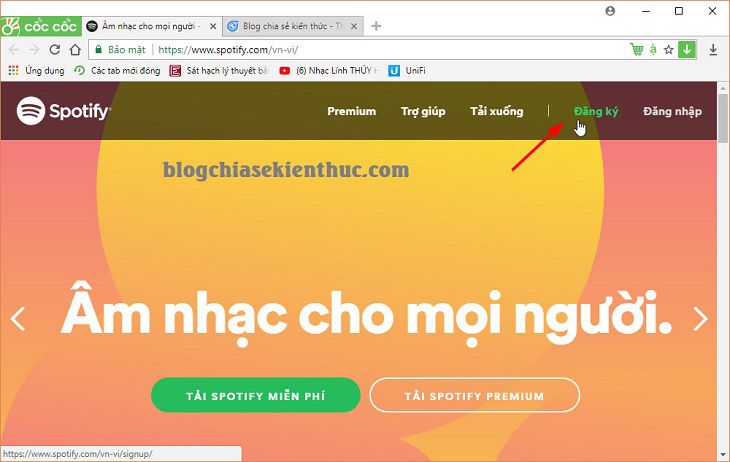
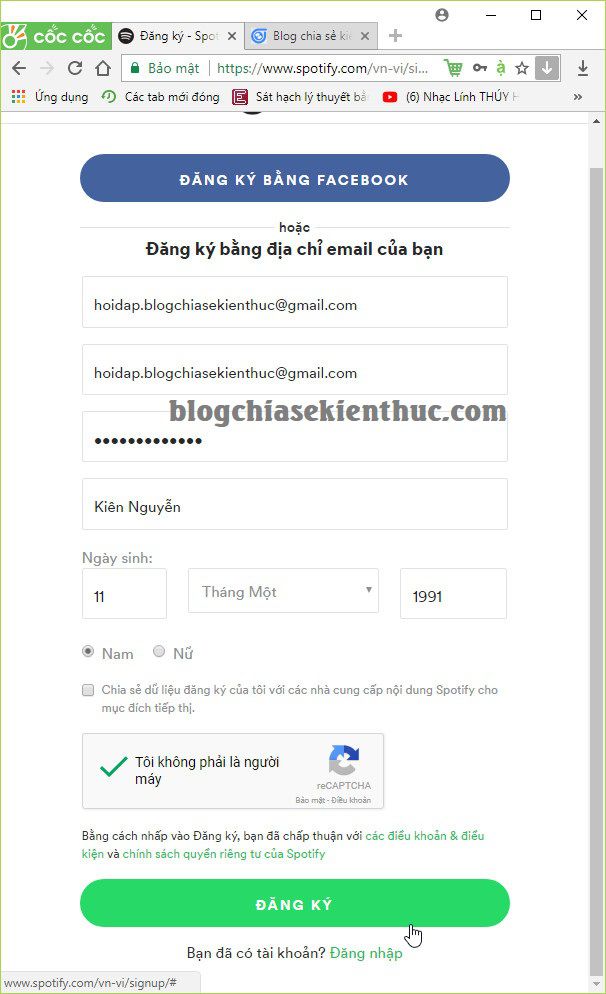
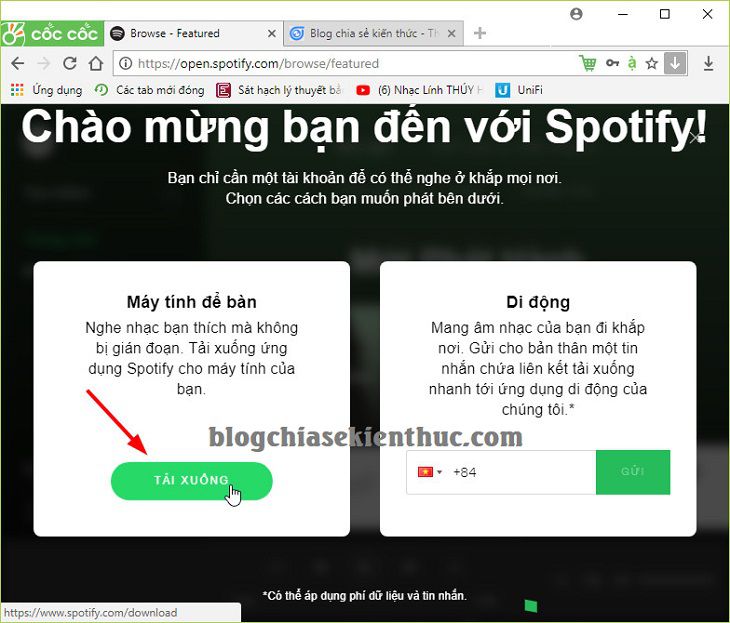
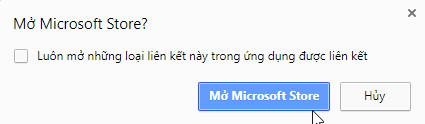
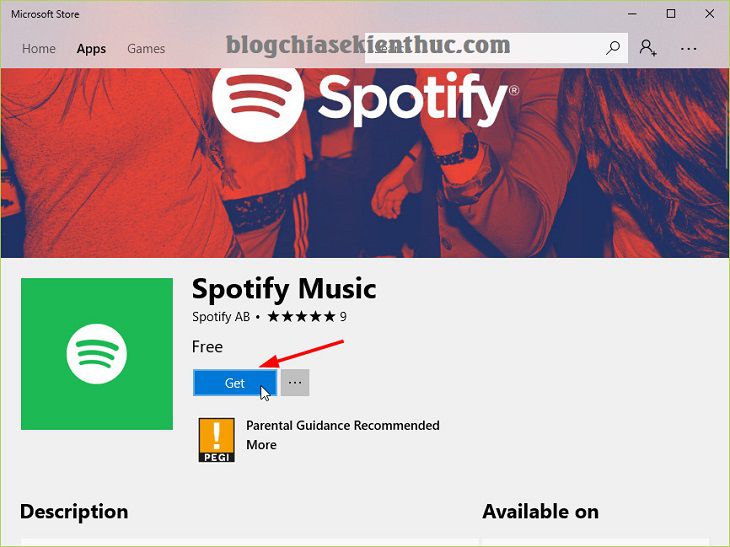
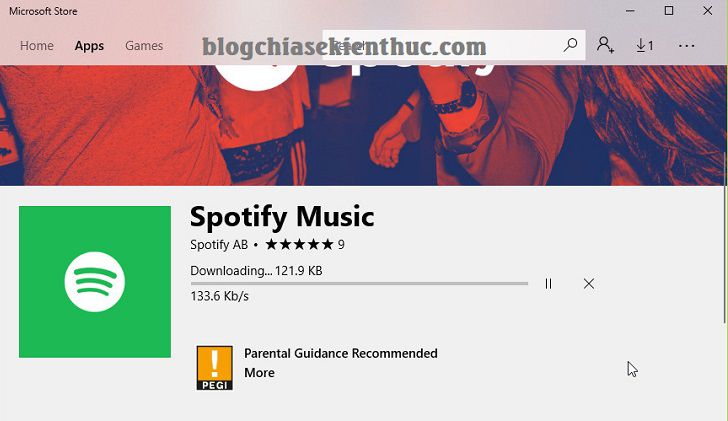
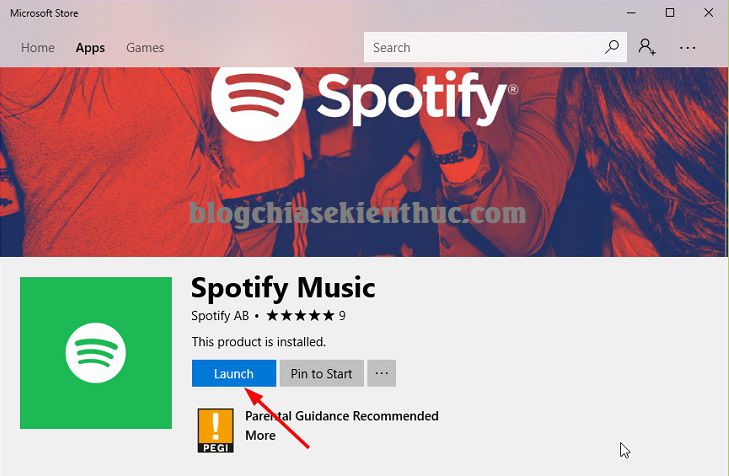
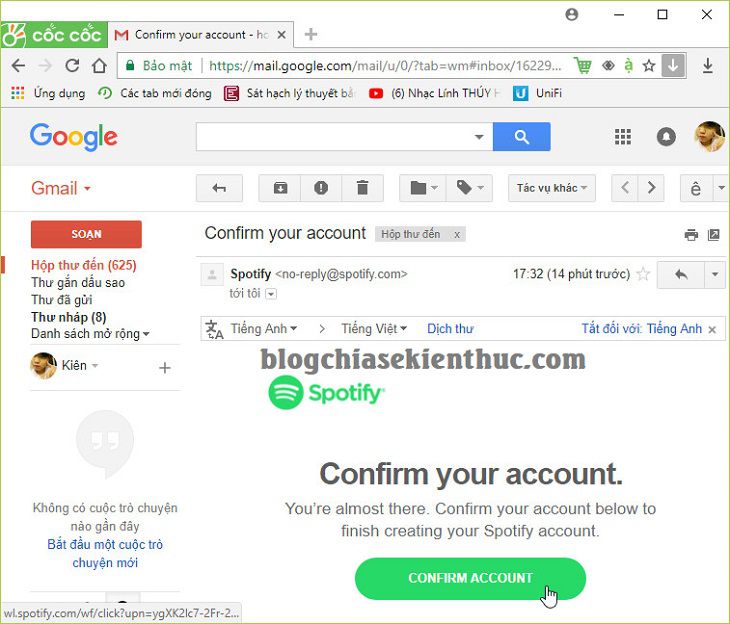
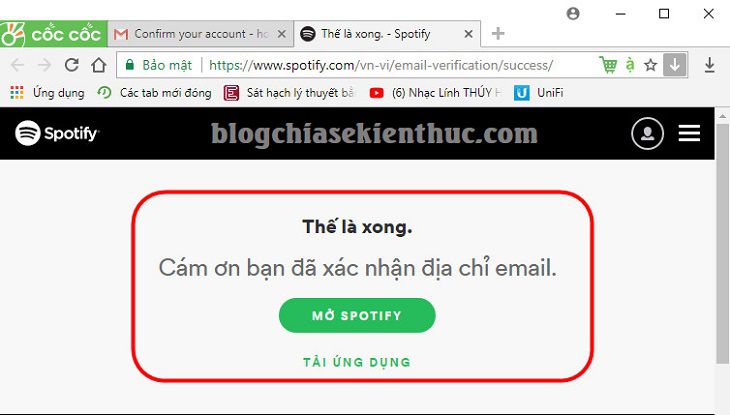
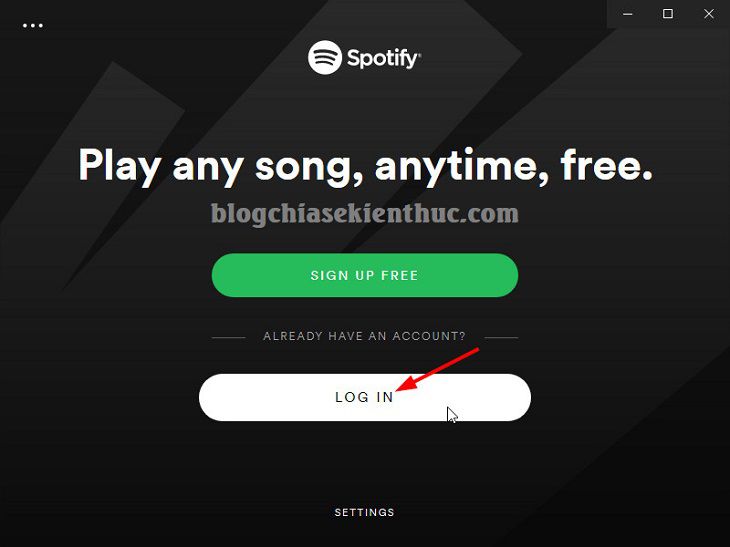
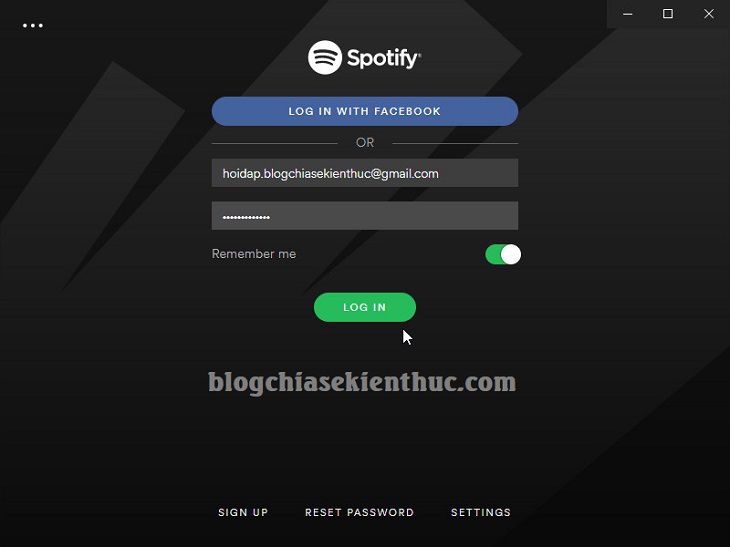
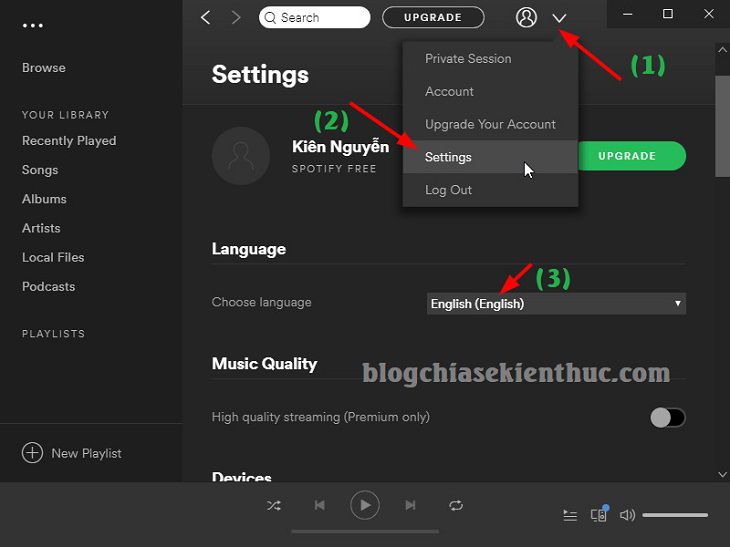
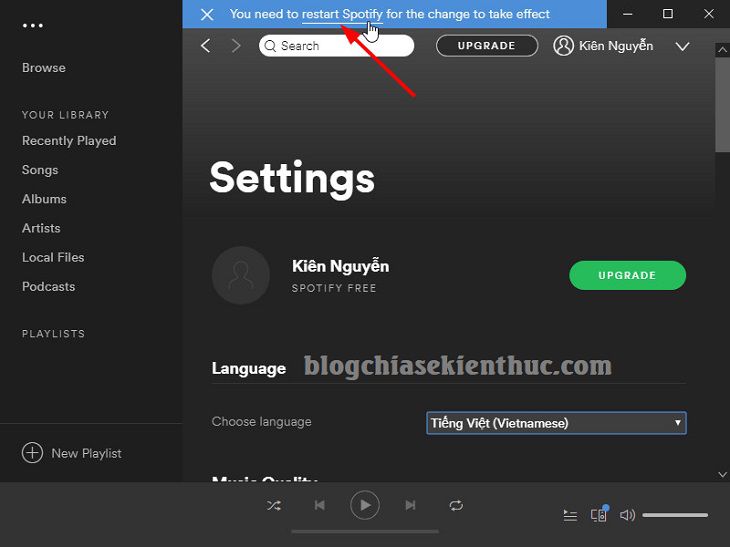
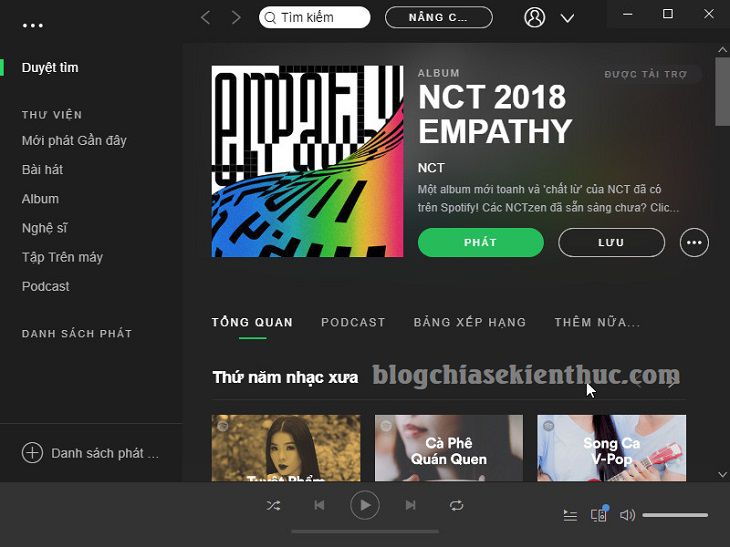
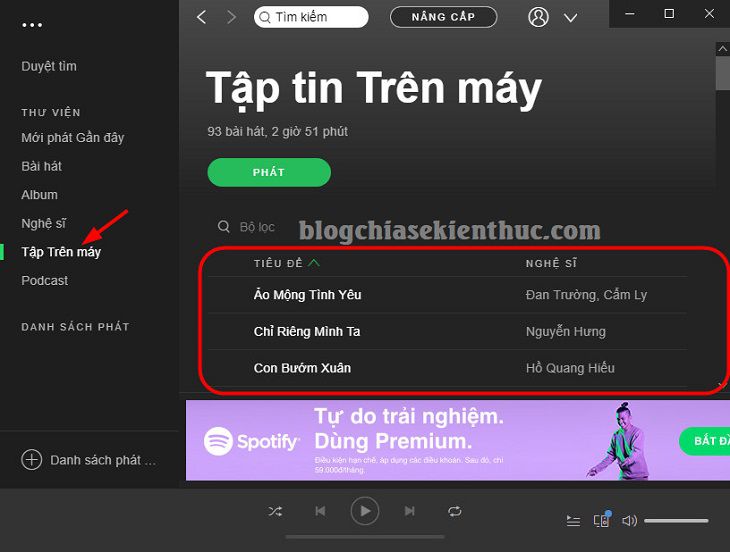
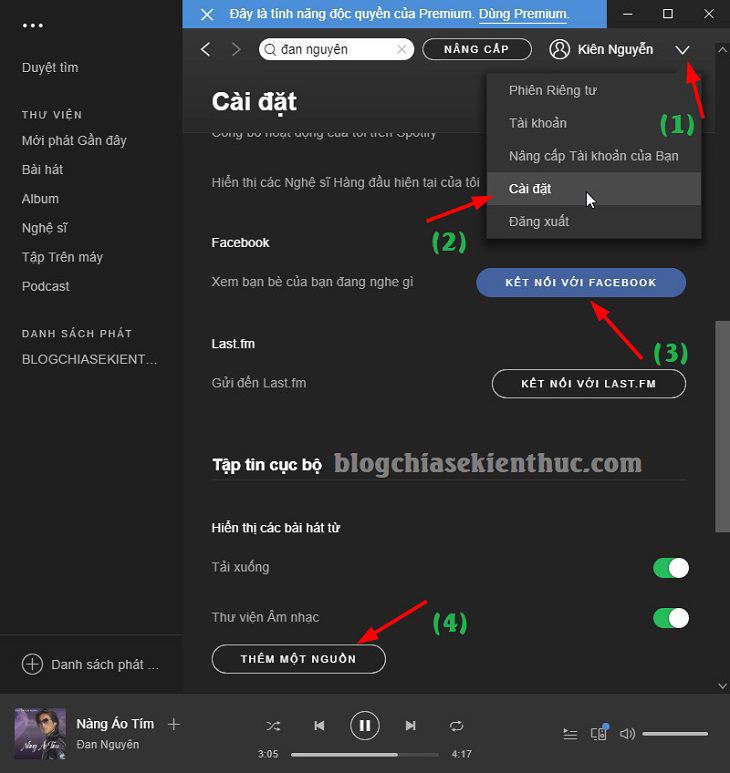
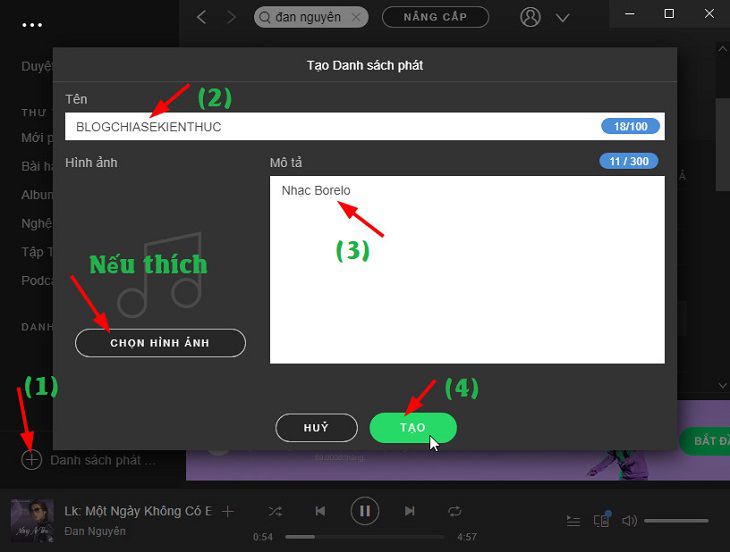
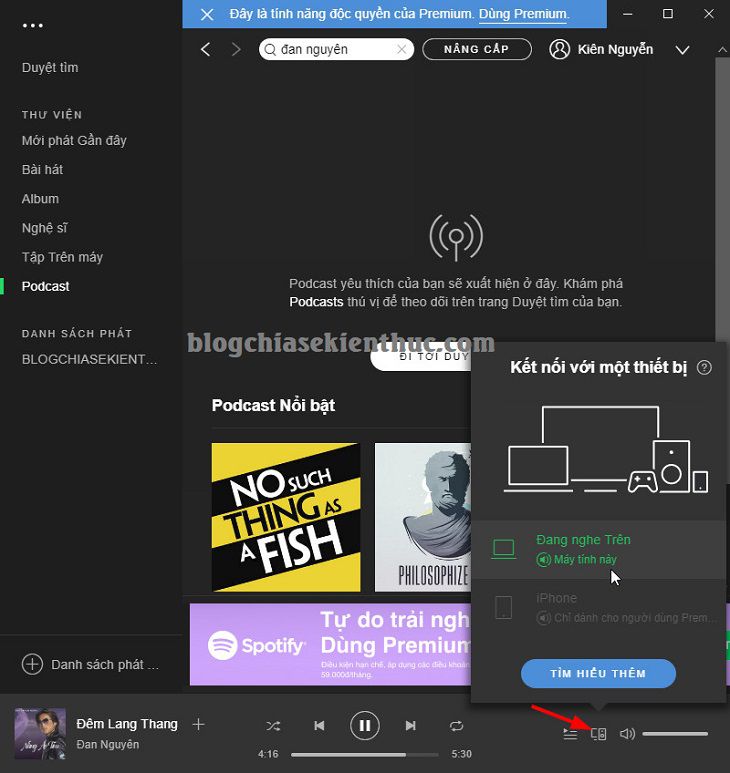
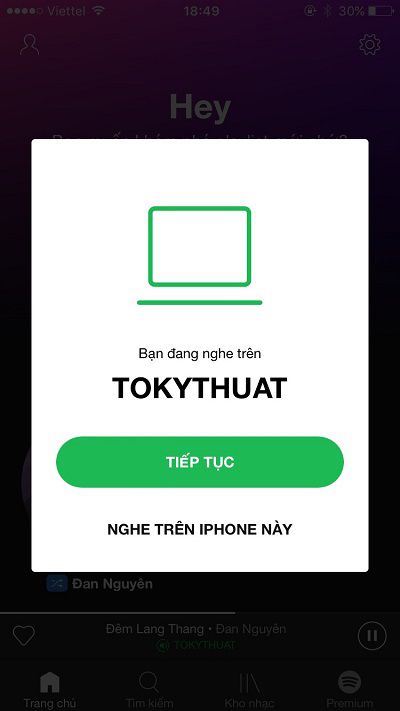
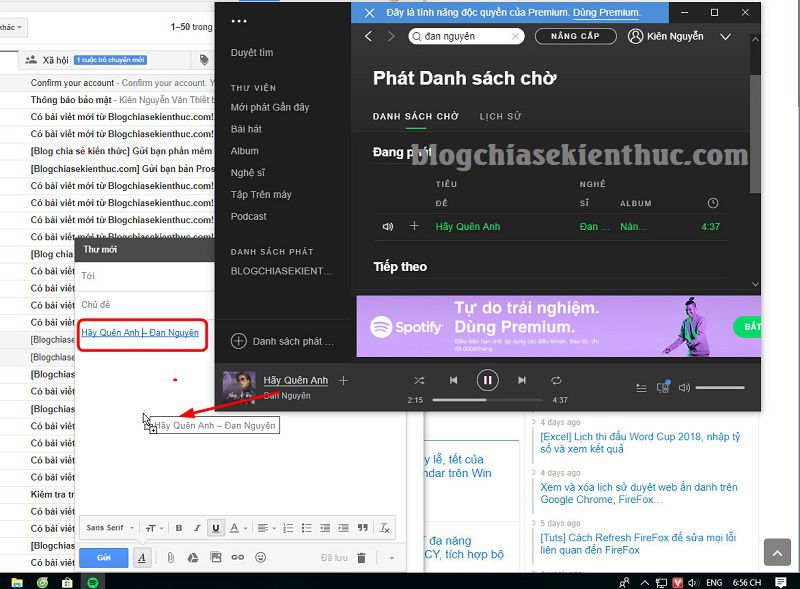
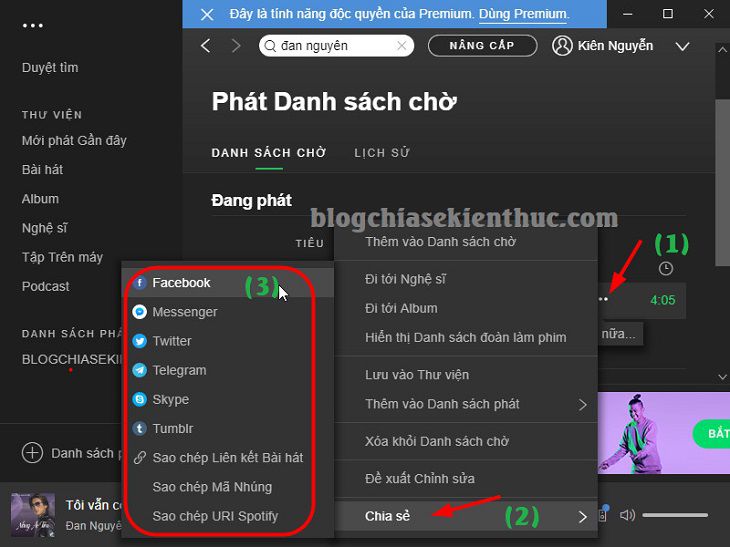
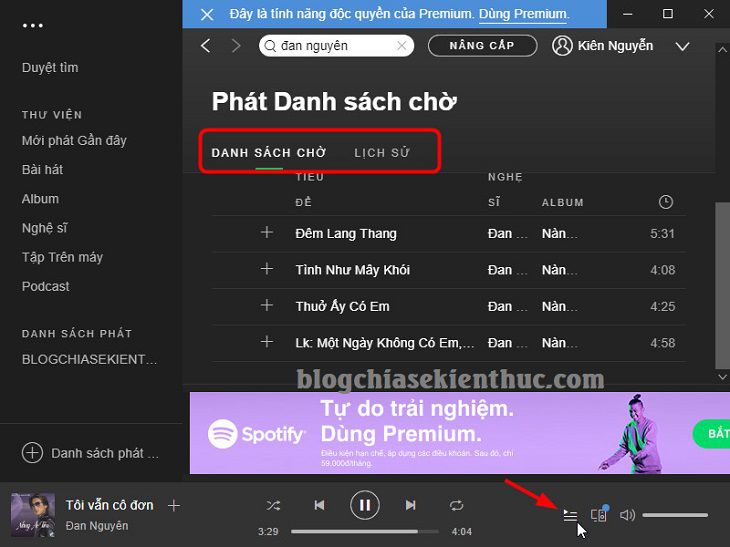
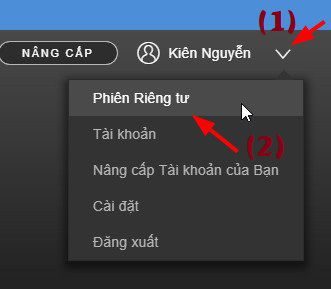
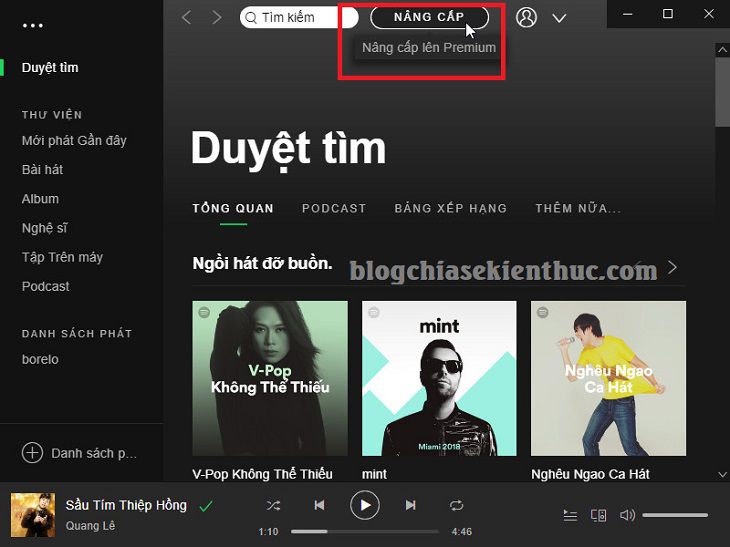
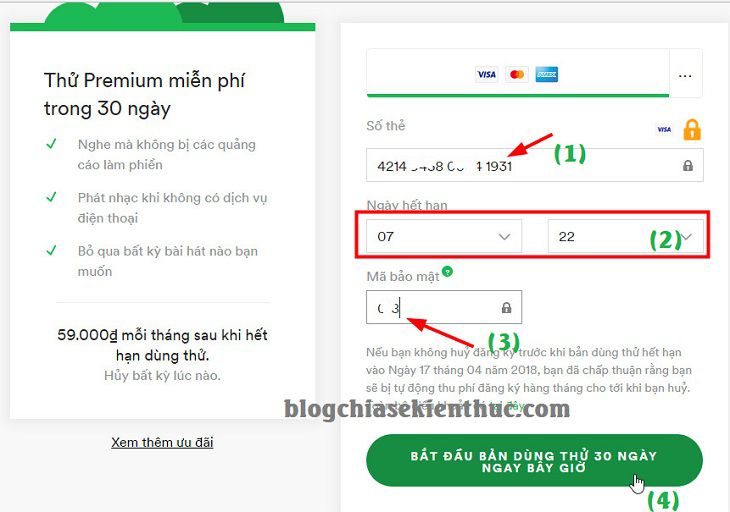
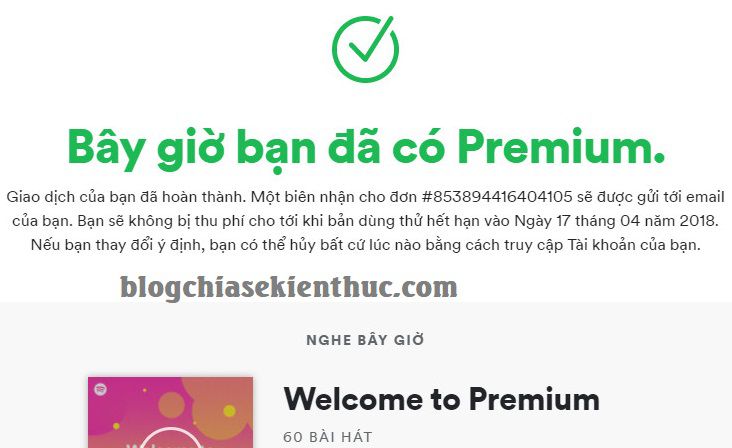
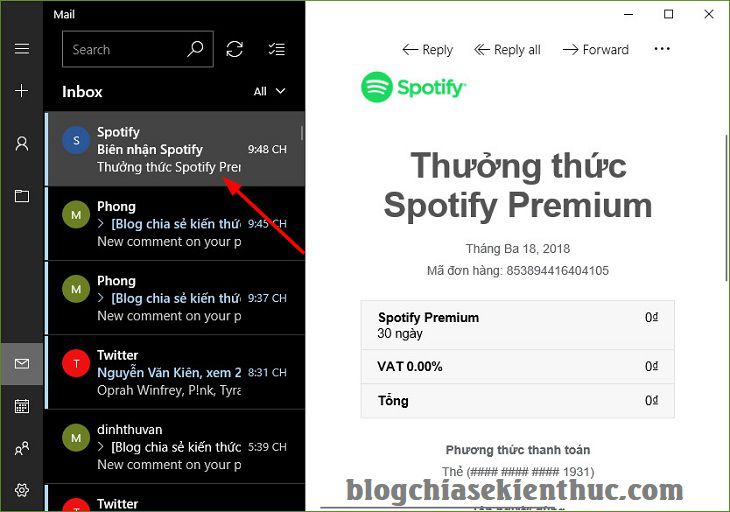
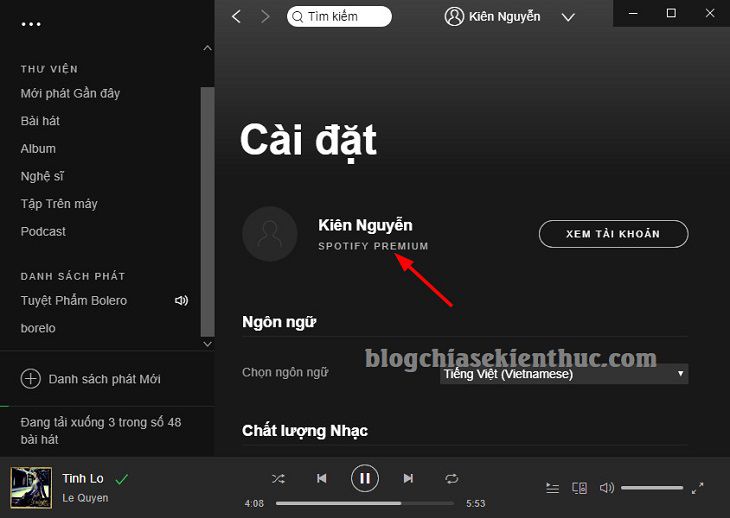


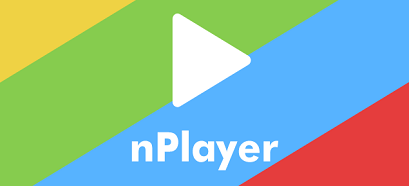

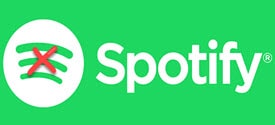


cảm ơn bạn đã chia sẻ, mình đang đăng ký spotify
Còn phần mềm nào khác tương tự như thế không ad ?
Phần mềm thì nhiều nhưng để sánh với Spotify thì hiện tại chưa có nhé bạn.